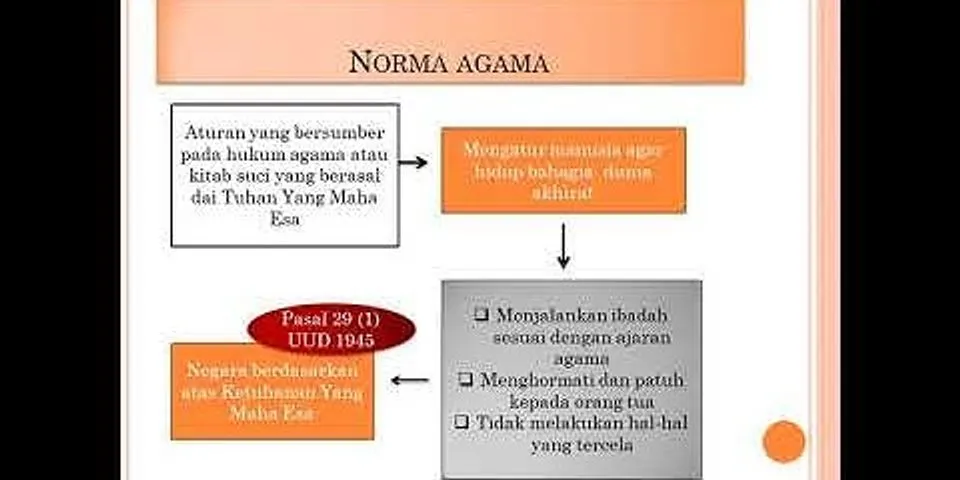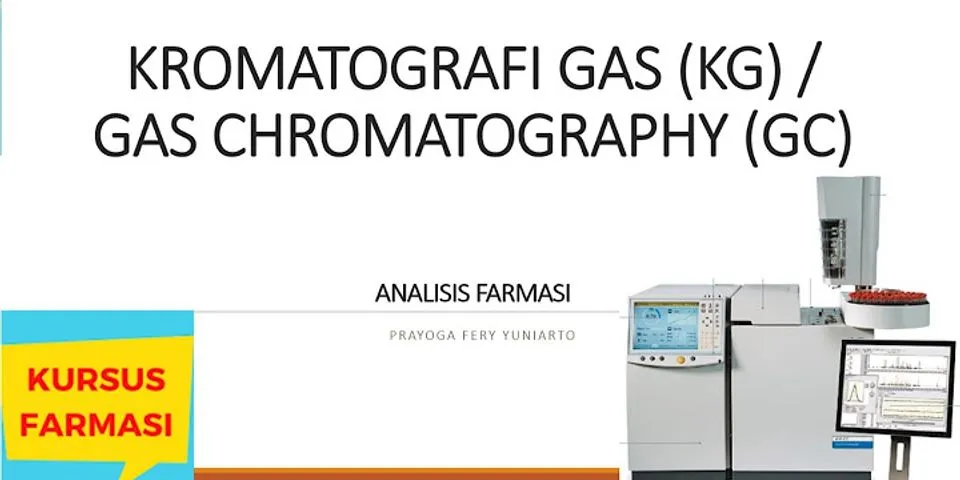3 Cara Menambah Slide di Power Point Mudah dan Paling Cepat Show


Perkembangan teknologi semakin dinamis didukung dengan munculnya berbagai jenis aplikasi maupun produk teknologi untuk membantu menyelesaikan permasalahan. Salah satu produk yang paling banyak digunakan saat ini baik di kalangan pendidikan maupun pebisnis yakni, Power Point. Lalu, bagaimana cara menambah slide di Power Point dan mengoperasikannya? Keberadaan Power Point sangat penting untuk membantu Anda dalam menyelesaikan project terutama yang berhubungan dengan presentasi. Sebenarnya, cara mengoperasikan Power Point terbilang mudah. Anda hanya perlu membukanya dan melakukan editing secukupnya untuk membuat tampilan Power Point menjadi lebih berkesan.
Bagaimana Cara Menambah Slide di Power Point? Berikut Ulasannya Cara pertama yang perlu Anda lakukan untuk menambah slide yakni kondisi Power Point dalam kondisi aktif. Nantinya, Anda dapat melakukan penambahan slide baru di bawahnya. Pastikan Anda mengklik slide agar kondisinya aktif. Kemudian, Anda dapat melakukan beberapa cara berikut untuk menambah slide sesuai dengan kebutuhan berikut ini: Penambahan Slide dengan Memakai CTRL+M Cara menambah slide di Power Point yang pertama dengan memakai CTR+M. Anda dapat melakukannya dengan menekan tombol ctrl jangan sampai terlepas. Setelah itu, menekan tombol M pada keyboard. Maka secara otomatis, slide baru akan muncul. Shortcut ini lebih mudah can cepat dan bisa Anda kuasai dengan mudah.
Penambahan Slide dengan Menggunakan Tombol Enter Kemudian, cara selanjutnya yang bisa Anda lakukan untuk menambah slide baru yakni memakai tombol Enter. Anda dapat mengklik slide dengan ukuran kecil yang terletak di bagian pojok kiri. Setelah itu, Anda dapat secara langsung menekan tombol Enter.. Maka slide baru akan muncul dan bisa Anda tambahkan di bawahnya. Klik Kanan pada Slide Aktif Kemudian cara terakhir menambahkan slide di Power Point yakni klik kanan pada slide aktif. Setelah itu, Anda dapat memilih New Slide sehingga slide baru akan muncul berada tepat di bagian bawah slide yang Anda klik kanan. Tertarik Berlangganan Office 365? Garuda 21 Aja Nah, setelah Anda mengetahui cara menambah slide di Power Point. Perlu Anda ketahui berkolaborasi sangat penting membantu Anda menyelesaikan proyek pekerjaan. Selain itu, Anda tidak direpotkan dengan share link yang kurang tersinkronisasi. Penggunaan Office 365 dipermudah dengan penyimpanan cloud OneDrive dan kolaborasi. Bagi Anda yang berminat bisa menghubungi Garuda 21.

Cara baru membuat Materi Belajar dengan kemampuan Abad 21

Penyimpanan Awan yang terpercaya di era post pandemic
Dapatkan info menarik dengan mengirimkan email anda
Email anda tidak akan kami bagi ke pihak ketiga manapun.
Asked by wiki @ 23/08/2021 in TI viewed by 4386 persons
Asked by wiki @ 30/07/2021 in TI viewed by 3936 persons
Asked by wiki @ 20/08/2021 in TI viewed by 2398 persons
Asked by wiki @ 23/08/2021 in TI viewed by 2204 persons
Asked by wiki @ 20/08/2021 in TI viewed by 1822 persons
Asked by wiki @ 08/08/2021 in TI viewed by 1704 persons
Asked by wiki @ 20/08/2021 in TI viewed by 1684 persons
Asked by wiki @ 26/08/2021 in TI viewed by 1573 persons
Asked by wiki @ 29/07/2021 in TI viewed by 1566 persons
Asked by wiki @ 12/08/2021 in TI viewed by 1468 persons
Asked by wiki @ 03/08/2021 in TI viewed by 1438 persons
Asked by wiki @ 20/08/2021 in TI viewed by 1404 persons
Asked by wiki @ 12/08/2021 in TI viewed by 1371 persons
Asked by wiki @ 20/08/2021 in TI viewed by 1335 persons
Asked by wiki @ 26/08/2021 in TI viewed by 1317 persons
5 Cara Menambah Slide Di Power Point Dengan Cepat. Menambahkan slide di PPT adalah salah satu materi dasar-dasar penggunaan ppt. Karena dengan itu kita dapat membuat, menambah slide baru untuk memasukkan seluruh materi presentasi yang di inginkan. Namun, anda harus tahu bagaimana cara membuat Cara Membuat PPT Yang Baik Dan Benar. Karena membuat ppt tidak saja memasukkan seluruh materi sebanyaknya namun hanya poin-poin penting saja. Selebihnya dijelaskan saat melakukan presentasi. Sebelum membuat ppt, maka yang perlu dipelajari terlebih dahulu adalah mengetahui cara menambah slide di power point. Pada kesempatan kali ini, saya akan menjelaskan lima cara yang dapat anda lakukan untuk menambahkan slide baru di ppt. Nah, jika anda ingin tahu bagaimana caranya simak pembahasan lengkapnya dibawah ini. Kali ini saya akan memberitahukan kepada anda 5 Cara Menambah Slide Di Power Point. dari kelima cara itu ada yang sangat umum digunakan, namun ada juga yang mungkin kebanyakan orang belum menyadarinya. Selain menjelaskan cara menambahkan slide baru mungkin anda juga ingin mengetahui Cara Membuat Background di PowerPoint yang keren dan menarik. Pada artikel tersebut saya sudah menjelaskan step by step secara lengkap. Namun, sebelum itu anda harus tahu bagaimana cara menambahkan slide baru di ppt. Simak penjelasan lengkap berikut ini.  1. Menambah Slide Baru Menggunakan Menu New SlideCara pertama yang sering digunakan untuk menambah slide di powerpoint adalah dengan menggunakan menu New Slide. Menu ini terdapat pada grup menu Home dan biasanya terletak dibagian kiri menu pengaturan ukuran dan jenis font. Untuk caranya sangat mudah, yaitu dengan klik menu New Slide, pilih jenis slide yang ingin digunakan slide yang terdiri dari judul dan satu kolom, dua kolom atau lainnya. Untuk lebih jelasnya silahkan perhatikan gambar dibawah ini.  2. Menambah Slide Baru dengan Cara CTRL + MTahukah anda bahwa menambahkan slide di powerpoint bisa menggunakan tombol kombinasi di keyboard yaitu dengan cara klik tombol CTRL + M secara bersamaan. Namun, menambah slide baru dengan cara ini hanya bisa menambah slide jenis Title and Content untuk menambah slide yang terdiri dari dua kolom tidak dapat dilakukan dengan cara ini. Akan tetapi cara ini sangat cepat ketika anda ingin menambahkan slide jenis title and content.  3. Menambah Slide Baru dengan Cara ENTERTahukah anda bahwa saat menekan tombol enter pada keyboard di powerpoint slides maka akan ada slide baru yang ditambahkan. Jika anda belum tahu informasi ini, maka silahkan mencobanya sendiri. caranya mudah, klik salah satu slide yang ada dibagian kiri halaman kerja ppt. Kemudian klik enter maka secara otomatis anda berhasil menambahkan slide tepat dibawah slide yang baru saja di klik. Misalkan anda klik slide ke dua kemudian klik enter, maka akan muncul slide baru yang menjadi slide ke tiga. 4. Menambah Slide Baru dengan Cara Klik KananSaat menekan tombol klik kanan di mouse atau touch pad laptop biasanya akan muncul beberapa perintah untuk mengerja sesuatu hal. Begitu juga ketika kita Klik Kanan pada salah satu slide, misalkan klik kanan pada slide ke tiga, maka akan muncul perintah, cut, copy, paste, new slide, duplikat dan lainnya. Untuk menambah slide baru kita bisa memilih perintah New Slide jika ingin menambahkan slide baru atau Duplicate Slide untuk menduplikasi slide menjadi dua. Kedua perintah ini disesuaikan dengan keinginan anda.  5. Menambah Slide Baru dengan Cara Copy & PasteHampir semua orang tahu tombol yang satu ini, yaitu tombol copy paste yang merupakan kombinasi tombol CTRL + C/V. Kombinasi tombol ini juga dapat kita manfaatkan untuk membuat slide baru, namun prinsipnya adalah menduplikasi slide yang anda. Misalkan anda ingin menggunakan kembali slide tertentu, maka anda cukup copy slide tersebut dengan menekan tombol CTRL + C dan paste ke posisi slide yang anda inginkan dengan menekan tombol CTRL + V. Maka secara otomatis slide tersebut akan di duplikat. Jika anda ingin mengetahui tentang apa saja Website Tempat Download Template PPT Gratis, Menarik dan Elegan silahkan baca artikel tersebut. Pada artikel tersebut saya memberikan beberapa rekomendasi untuk anda download template PPT keren secara gratis. Itulah artikel tentang 5 Cara Menambah Slide Di Power Point Dengan Cepat. Semoga apa yang saya bagikan pada kesempatan kali ini dapat bermanfaat untuk anda. Jangan lupa untuk share artikel ini kepada teman-teman anda, siapa tahu mereka juga membutuhkan informasi ini. Jangan lupa juga untuk follow blog ini untuk mendapatkan informasi menarik lainnya mengenai PowerPoint. Mungkin itu saja pembahasan kali ini akhir kata saya ucapkan terima kasih dan sampai jumpa kembali di artikel selanjutnya. |

Pos Terkait
Periklanan
BERITA TERKINI
Toplist Popular
#1
#2
#3
#4
#5
#6
#7
#8
#9
Periklanan
Terpopuler
Periklanan
Tentang Kami
Dukungan

Copyright © 2024 membukakan Inc.